# Administrer l’application et gérer les utilisateurs
Dans ce chapitre, nous allons couvrir l’administration de l’application et la gestion des utilisateurs.
Dans la première partie, nous verrons les différents types d’administrateurs et leurs actions possibles.
La seconde partie expliquera comment gérer les utilisateurs : les rechercher, les créer, leur attribuer des rôles ou encore les désactiver.
# Les types d’administrateurs et ce qu’ils peuvent faire
Lors de la configuration de votre application et dès la première publication, vous utiliserez des profils administrateurs: notamment l’utilisateur principal.
# Utilisateur principal
L’utilisateur principal est l’utilisateur que vous définissez lors de la première publication, cet utilisateur dispose automatiquement du rôle Administrateur et ce rôle ne peut pas lui être retiré.
L’utilisateur principal sert à créer les premiers utilisateurs de l’application et à leur attribuer des rôles.
# Le rôle Administrateur
Le rôle Administrateur est un rôle présent par défaut sur easyAP4. Il ne fait pas partie des rôles créés par le configurateur.
Ce rôle peut être attribué à n’importe quel utilisateur de l’application.
droits d’accès du rôle Administrateur
Ce rôle étant un rôle par défaut de easyAP4, il n’apparait pas dans la configuration de l’application et n’est donc pas utilisable pour gérer les droits et contrôles d’accès.
Ce rôle Administrateur donne le droit d’accéder à la page de gestion des utilisateurs, qui permet de créer des utilisateurs, leur affecter ou retirer un rôle ou encore de les désactiver.
Ce rôle permet également à l’utilisateur de :
- voir les formulaires de l’ensemble des catégories de l’application,
- modifier les formulaires, les supprimer et effectuer les changements d’étapes possibles depuis une étape.
# Gérer les utilisateurs
Pour qu’un utilisateur puisse accéder à l’application, il doit disposer d’un compte utilisateur.
La page de gestion des utilisateurs, permettant de voir et gérer tous les utilisateurs présents dans l’application, est accessible à un utilisateur ayant le rôle Administrateur, depuis le bouton Utilisateurs en bas du menu de gauche, repère ① de l’image ci-dessous.
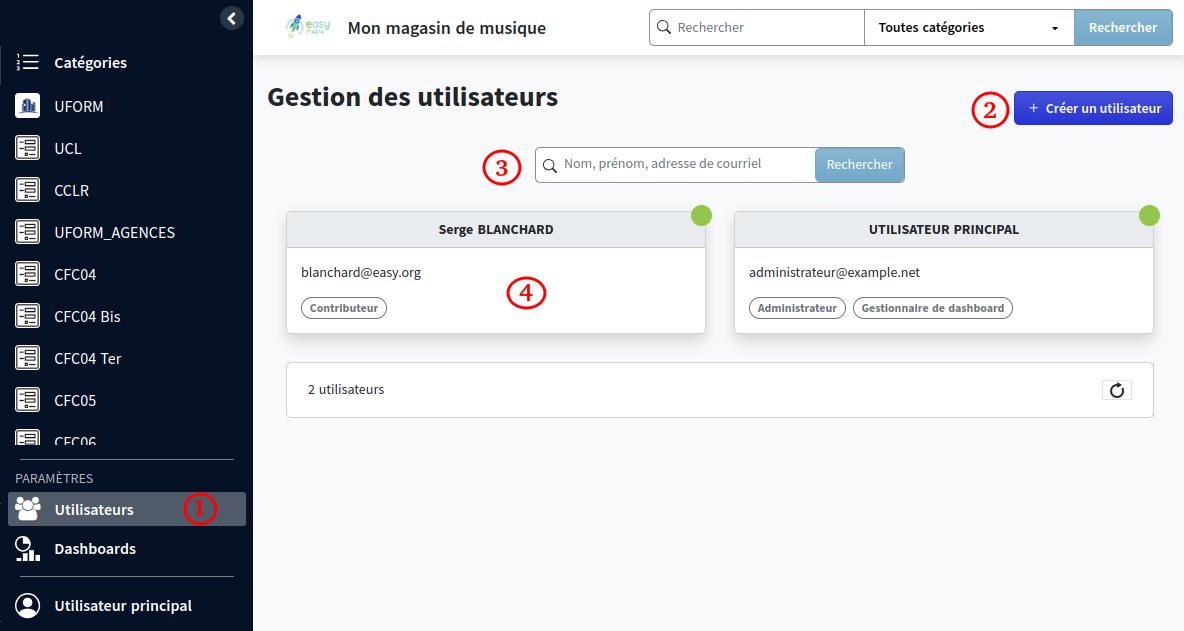
Tous les utilisateurs présents dans l’application sont visibles depuis cette page.
Vous pouvez d’ailleurs créer un nouvel utilisateur, grâce au bouton situé repère ② du paragraphe précédent.
Vous pouvez rechercher un utilisateur, grâce à son Nom, Prénom ou bien adresse mail, repère ③ et modifier ses informations en cliquant sur la tuile, repère ④.
Vous pourrez ainsi modifier ses informations, lui ajouter ou retirer un rôle ou encore le désactiver.
# Créer un utilisateur
Pour qu’un utilisateur puisse accéder à l’application, il doit disposer d’un compte utilisateur avec à minima un Nom et une adresse mail.
Vous pouvez créer un nouvel utilisateur depuis la page de gestion des utilisateurs, grâce au bouton situé repère ②.
Une fois créé, il est actif par défaut et vous pouvez lui affecter les rôles qui conviennent.
mot de passe de connexion de l’utilisateur
Vous ne définissez pas de mot de passe pour un utilisateur créé.
Lors de la première connexion à l’application, ce nouvel utilisateur devra utiliser la procédure d’oubli de mot de passe pour initialiser son propre mot de passe.
# Affecter ou retirer un rôle à un utilisateur
Depuis la page de gestion des utilisateurs, vous avez la possibilité de modifier les informations d’un utilisateur en cliquant sur la tuile associée repère ④.
Le volet de modification des informations d’un utilisateur s’affiche à droite.
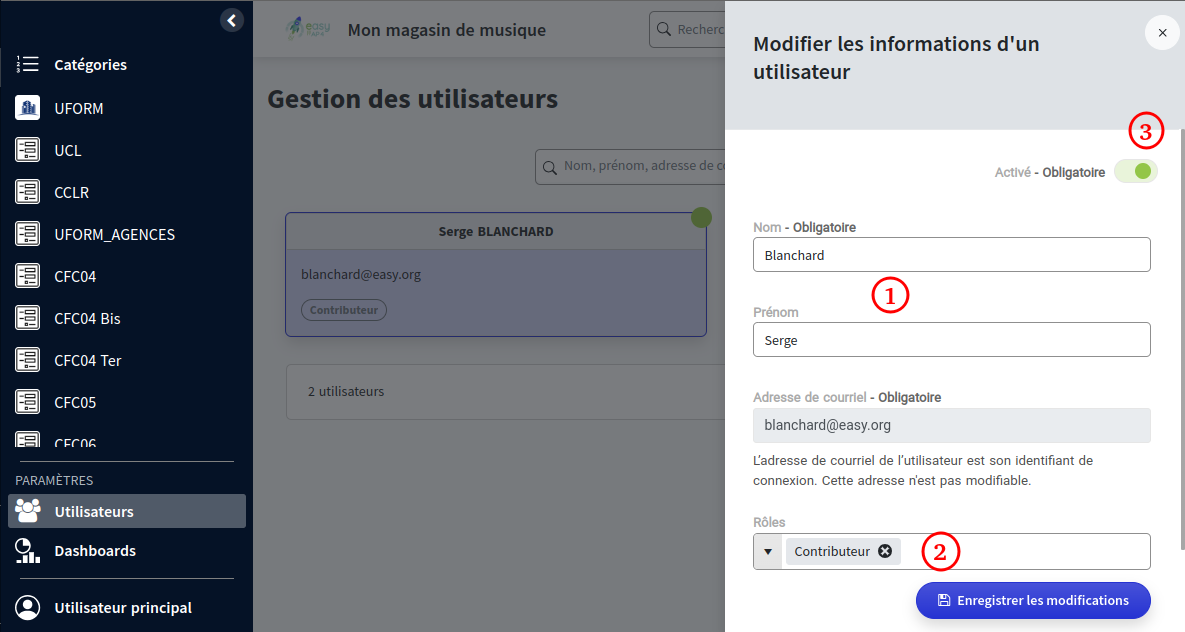
Vous pouvez ainsi modifier son Nom ou Prénom, repère ①.
modifier l’adresse mail d’un utilisateur
Afin de conserver la cohérence des données, il n’est pas possible de modifier l’adresse mail d’un utilisateur créé dans l’application. Il est cependant possible de désactiver un utilisateur, pour lui retirer l’accès.
Vous pouvez aussi voir les rôles dont il dispose, repère ②, lui ajouter un rôle ou lui en retirer en cliquant sur la croix.
Les rôles proposés sont :
- Les rôles configurés dans l’application,
- ainsi que le rôle Administrateur,
- et le rôle Gestionnaire de dashboard.
# Désactiver un utilisateur
Pour désactiver un utilisateur, il suffit de cliquer sur le bouton à bascule repère ③.
Une fois désactivé, l’utilisateur ne pourra plus se connecter à l’application, même s’il dispose des bons accès.